Функции
Этот инструмент восстановления данных Android для SD-карты также обеспечивает Pro версия, который позволяет восстанавливать мультимедийные файлы, включая «Галерея», «Библиотека изображений», «Видео», «Аудио» и «Документы».
Как восстановить файлы с SD-карты?
SD-карта, сокращение от Secure Digital, используется для хранения и передачи информации между цифровыми камерами, смартфонами Android и планшетами. SD-карты можно разделить на несколько категорий в соответствии с их форматами и размерами, включая micro SD, mini SD и SDHC. В качестве внешнего хранилища SD-карта играет очень важную роль, храня большинство фотографий, видео, контактов и других файлов для пользователей Android для экономии внутреннего пространства.
Было бы разбито ваше сердце, если бы файлы SD-карты как-то исчезли, что происходит время от времени. Люди иногда делают ошибки и случайно удаляют свои важные файлы Android с SD-карты или форматируют SD-карту. Ну, не нужно беспокоиться! Теоретически, до тех пор, пока вы не добавите новые данные на свою SD-карту, чтобы перезаписать пространство удаленных файлов, даже если восстановление SD-файлов может быть немного сложным, существуют способы восстановления удаленных файлов из ваша Android SD-карта.
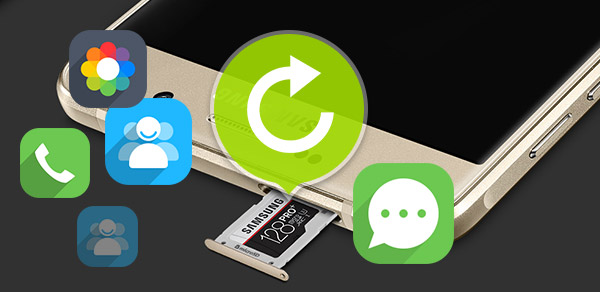
Восстановить удаленные файлы с SD-карты Android
Чтобы сделать это, вы можете обратиться за помощью к Android Data Recovery (Это программное обеспечение не восстанавливает данные с телефона Android, но также позволяет вам восстановить удаленные данные с SD-карты). Всего несколькими щелчками мыши можно легко восстановить удаленные данные, включая фотографии, музыку, видео и другие файлы документов с SD-карты. Далее мы покажем вам, как получать удаленные файлы с Android SD Card.
Для записи, чтобы обеспечить восстановление удаленных файлов с вашей Android SD-карты, пожалуйста, прекратите использование телефона после того, как ваши файлы были удалены.
Шаг 1Скачайте и запустите Android SD Card Восстановление данных
Скачать, установить и запустить Android Восстановление данных на твоем компьютере. Вы увидите интерфейс этой программы, как показано ниже.

Шаг 2Подключите свой Android к компьютеру
Свяжитесь ваше устройство Android к компьютеру через USB-кабель. Программное обеспечение автоматически обнаружит ваше устройство.
Он попросит вас открыть режим отладки USB. Это не повредит вашему устройству. Вы можете следовать руководству в интерфейсе включить отладку по USB.

Он попросит вас разрешить отладку по USB, Это не повредит вашему устройству. Вы можете следовать руководству в интерфейсе.
После того, как вы включите режим USB-отладки на своем устройстве, программное обеспечение может продолжать загружать информацию о вашем устройстве Android.
Шаг 3Выберите типы файлов
После сканирования вы можете выберите типы файлов Вы хотите сканировать на устройстве Android и SD-карте, такие как «Галерея», «Контакты», «Сообщения», «Вложения сообщений», «Журналы вызовов». Нажмите кнопку «Далее», Android SD Card Recovery просканирует вашу SD-карту и ваше устройство. В нем будут перечислены все обнаруженные данные в интерфейсе, классифицированные по типам файлов.

Функции
Этот инструмент восстановления данных Android для SD-карты также обеспечивает Pro версия, который позволяет восстанавливать мультимедийные файлы, включая «Галерея», «Библиотека изображений», «Видео», «Аудио» и «Документы».
Шаг 4Выбор файлов для восстановления
Вы можете ввести каждую группу, щелкнув тип данных, указанный в левой части интерфейса, чтобы найти нужные файлы. Включите кнопку «Отображать только удаленные элементы» вверху правого окна, и вы сможете проверить только удаленные файлы.
В Pro версии вы можете просматривать фотографии. Но для видео и документов вам необходимо восстановить их, а затем проверить содержимое.


Выбрав все файлы, которые вы хотите восстановить, нажмите Recover кнопку, и вскоре вы вернете все удаленные файлы с вашей Android SD-карты.

Не только с SD-карты, это программное обеспечение также может помочь вам восстановить данные из Android Internal Storage.